Pour régler un niveau de suppression d'arrière-plan du document, vous pouvez sélectionner Auto ou DÉSACTIVÉ, ou ajustez dans les six niveaux.
Si vous sélectionnez [Auto], l'arrière-plan est automatiquement retiré à un niveau adapté au document.
Remarque
-
Dans les cas suivants, la couleur de l'arrière-plan peut ne pas être correctement détectée et ne pas être éliminée.
-
Lorsqu'un document de format personnalisé est chargé
-
Lorsqu'un document avec le bord avant rabattu est chargé
-
Lorsqu'un document sans bord avant ou un document oblique est chargé
-
Lorsqu'un document avec un trou près du bord avant est chargé
-
Lorsqu'un document est chargé sans être aligné avec le guide sur la vitre à document
-
-
Si une valeur plus élevée de la suppression de l'arrière-plan est configurée, les lignes fines, les textes ou les couleurs claires peuvent ne pas être reproduits sur le document.
-
Appuyez sur [Numériser] ou sur le
 bouton (NUMÉRISER).
bouton (NUMÉRISER). -
Chargez un document dans l'ADF ou sur la vitre pour documents.
-
Sélectionnez une fonction de numérisation.
Envoyer des données numérisées comme pièce jointe de courriel
-
Suivre la procédure dans le tableau suivant pour la méthode de numérisation sélectionnée.
Méthode de numérisation
Afficher sur le panneau tactile et les procédures de fonctionnement
Numérisation vers courriel
Onglet [Paramètres d'image] > [Paramètres d'image] > [Suppression de l'arrière-plan]
Numériser vers mémoire USB
Onglet [Paramètres d'image] > [Suppression de l'arrière-plan]
Scan vers un dossier partagé
Onglet [Paramètres d'image] > [Suppression de l'arrière-plan]
-
Sélectionnez une valeur.
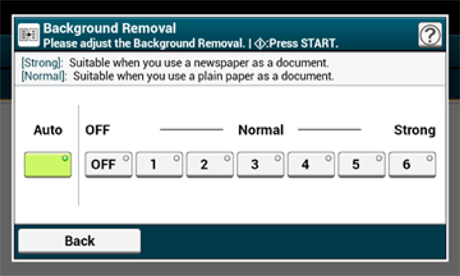
-
Modifiez d'autres paramètres si nécessaire, puis appuyez sur le
 bouton (DÉMARRER).
bouton (DÉMARRER).

